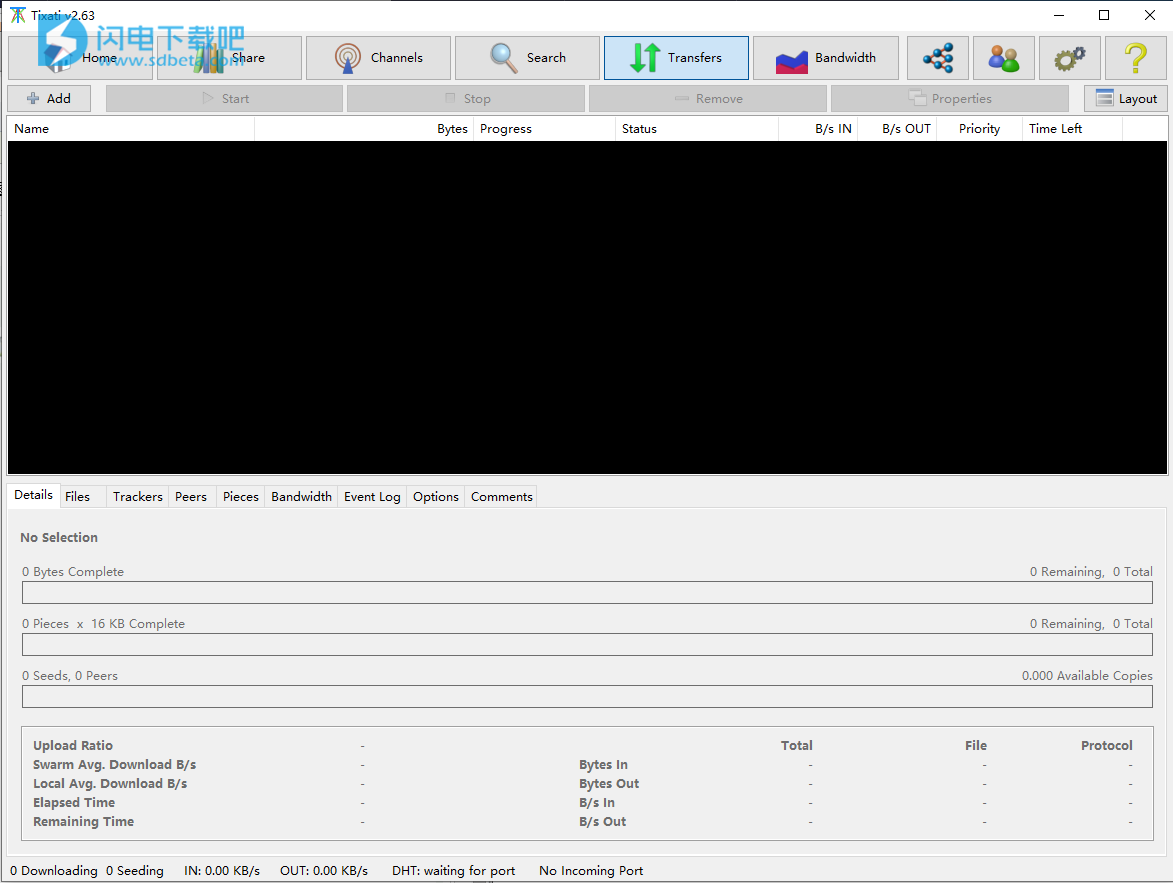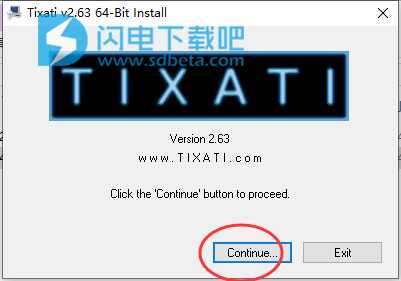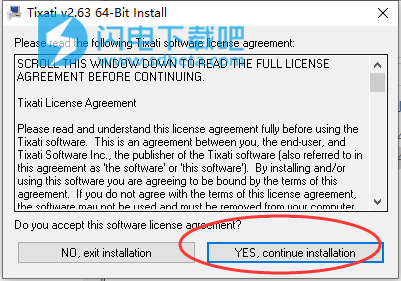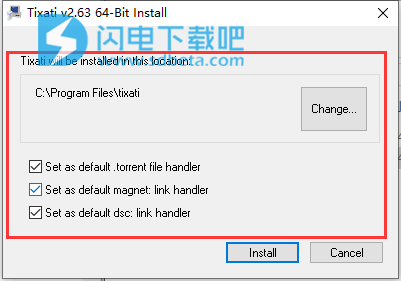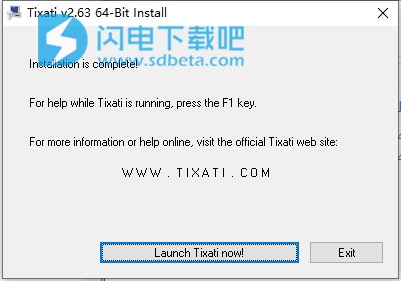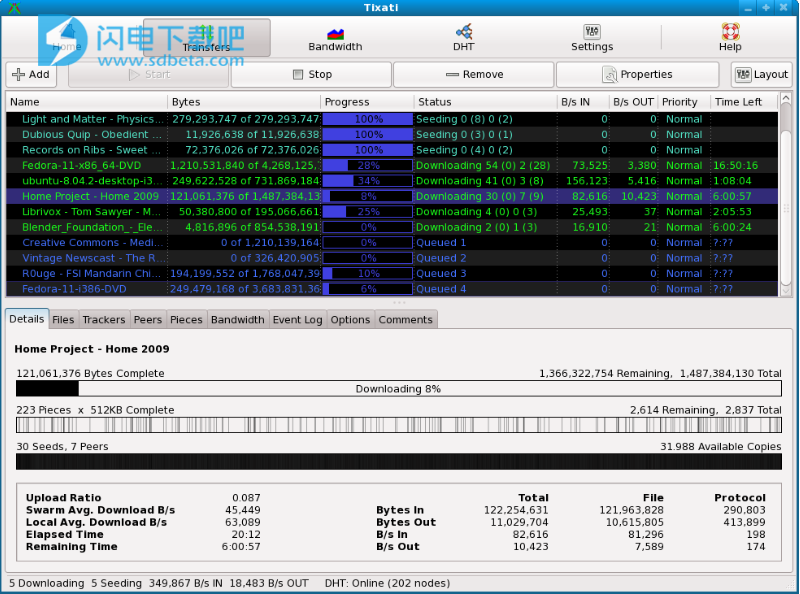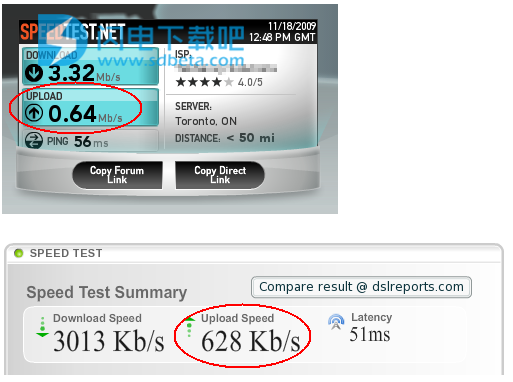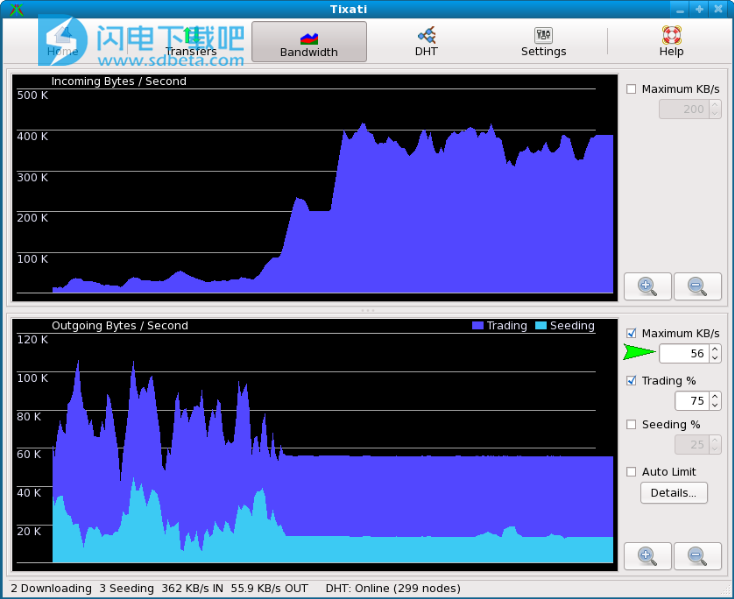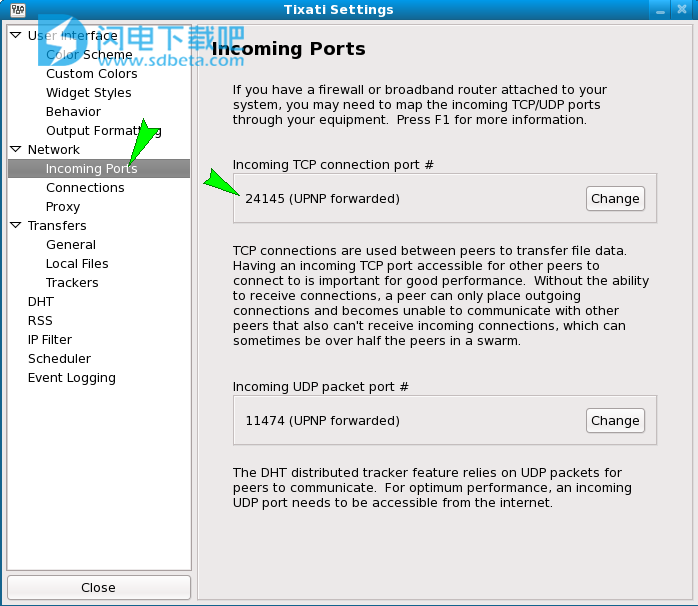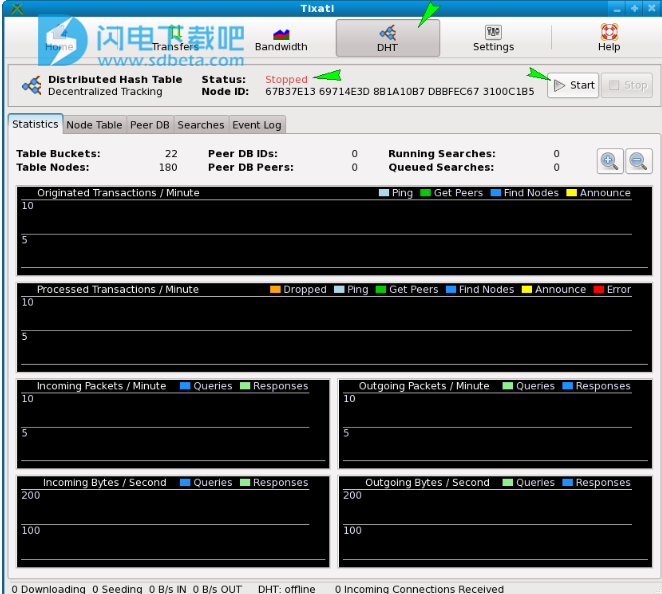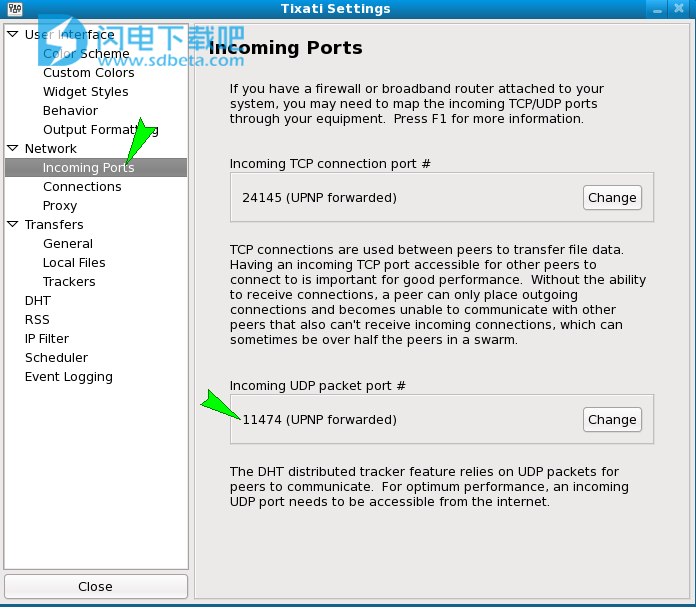Tixati破解版是一款全新的100%免费,简单易用的Bittorrent客户端,它没有任何的间谍软件和广告软件,为Tixati可以干净地安装和卸载,并且不会为您的系统添加额外的任何内容。软件完全独立,不会对Java或.Net框架产生依赖性,并且软件在默认设置下就能够很好的运行,如果你想拥有最快的下载速度的话,还可以进行一系列优化设置,由于互联网连接速度和延迟可能差异很大,因此您可以随意尝试设置以找到最适合您的设置。例如可对上传和输出宽带进行限制,同时你可确保您可以接收传入的连接、确保DHT可以接收传入的UDP数据包等,本次带来最新版下载,有需要的朋友不要错过了!
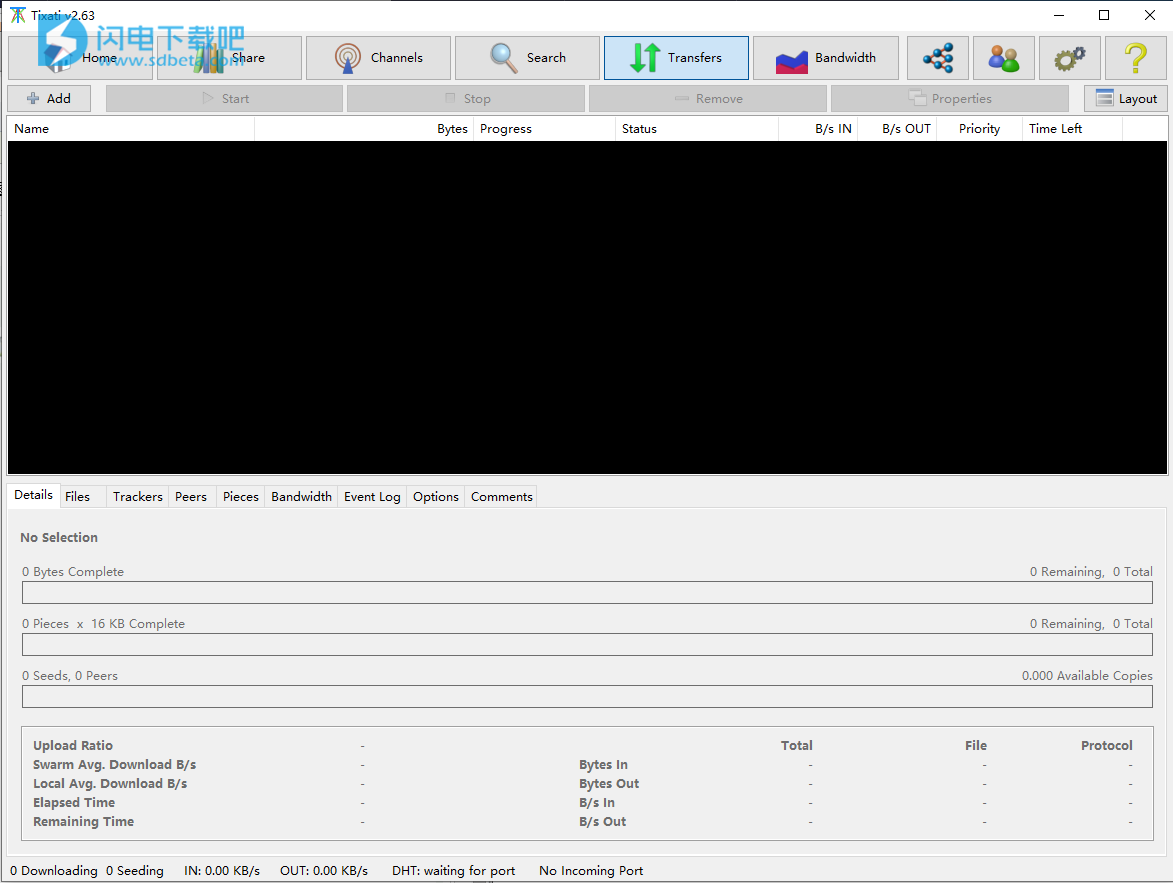
安装教程
1、下载并解压,根据系统选择32位或者64位安装,如图所示,点击继续
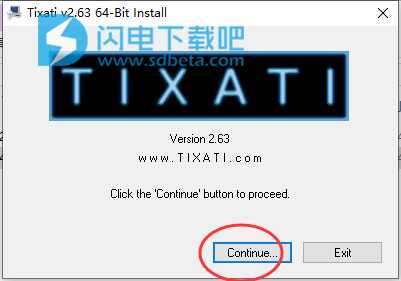
2、点击yes,继续安装
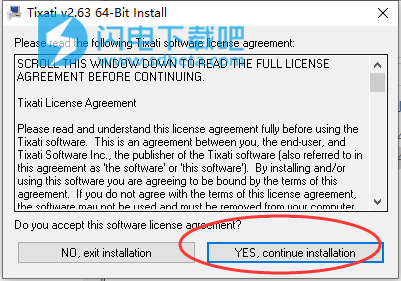
3、安装路径和安装选项
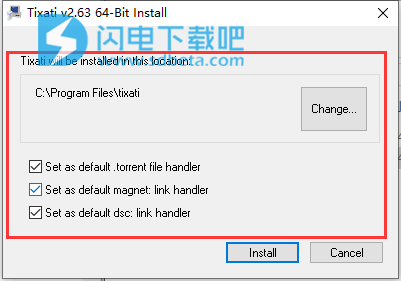
4、安装完成,运行即可
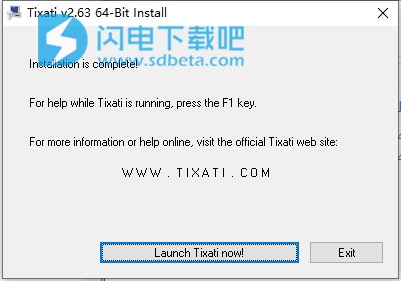
功能特色
1、简单易用
2、超快速下载算法
3、DHT,PEX和Magnet Link支持
4、轻松快捷安装 - 无需java,无.net
5、超高效的对等选择和窒息
6、RC4连接加密,增强安全性
7、详细的带宽管理和图表
8、UDP对等连接和NAT路由器打孔
9、高级功能,如RSS,IP过滤,事件调度程序
10、没有间谍软件 没有广告 没有废话
使用帮助
一、转移视图
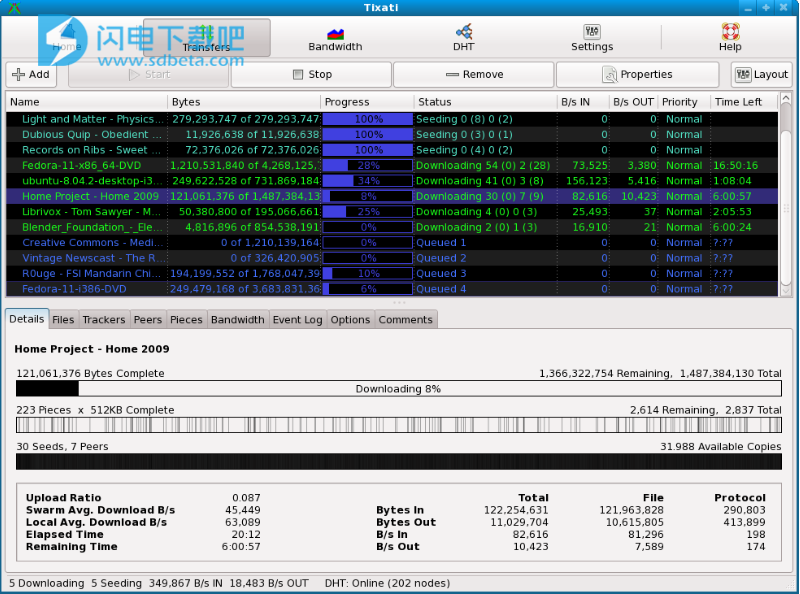
可以通过左键单击选择传输。单击时按住CTRL键可以选择多次传输,这将允许累积选择。
可以通过按住鼠标左键来上下拖动上部视图和下部属性选项卡之间或上部和下部分割视图之间的分隔线。
视图底部的信息选项卡(如果已启用)将在选择一个(且仅一个)时显示传输数据。访问TransferProperties帮助页面了解更多详情。
主传输列表有几列:
名称
这是转移的名称。它通常对应于用于本地下载文件的文件夹或文件名。
如果你看到了
锁定名称旁边的图标,表示“私人”种子。这意味着DHT和PEX将不会用于此转移。这意味着通过跟踪器控制对群的访问。
如果您在名称旁边看到蓝色条形码图标,则表示已部分下载的torrent。这意味着当添加传输时,用户选择仅下载一些文件/文件夹。
如果你看到了
名称旁边的“已创建”图标表示传输是从本地文件创建的。
字节
此列显示实际下载的文件字节数以及完整传输中的总文件字节数。
进展
这显示了完成下载的比例,或者在“检查”过程中显示已完成扫描的本地下载文件的比例。当从磁力链接创建传输并且它试图从其他对等方获取元数据时,此列也将刷新状态消息。
状态
这显示了传输的当前状态,种子/对等计数,并且还会在移动本地文件或搜索DHT时闪烁其他简短消息。排队的转移可以通过拖放重新排序。
B/sIN和B/sOUT
此列显示此传输正在使用的带宽。默认情况下,这包括所有协议和文件流量,但可以在“设置-用户界面-输出格式”部分中进行更改。
优先
此列显示传输中所有对等方的带宽优先级。可以通过右键单击传输并使用“优先级”子菜单进行调整。带宽优先级基于每个对等体分布,因此具有200%优先级的传输中的对等体将被允许将不同传输集中的对等体的带宽加倍至100%优先级。
剩下的时间
此值是使用此传输的文件进度速率的长滚动平均值计算的。对于下载,这表示下载完成之前剩余的估计时间。对于种子,这表示在满足上传停止比率之前剩余的估计时间(如果已配置)。
字节已下载/已上载
此列显示自创建传输以来已传输的文件总字节数。
UL比率
这是上载的字节数与下载的字节数之比。
止损率
达到此比率时,播种将停止。您可以在“设置-转移-常规”部分中配置系统范围的默认比率。您可以通过右键单击并使用“播种”子菜单调整单个传输的此比率。
播种时间
此列显示传输在播种模式下运行的时间。
创建
添加torrent的日期。
已完成
洪流完成的日期。
上次活动
上传或下载torrent上次活动的日期。
主控制按钮:
添加
按此按钮将打开一个对话框窗口,允许您从.torrent文件或磁铁哈希链接加载新传输,或从存储在本地硬盘驱动器上的源文件中播种新传输。有关添加新传输的更多信息,请访问添加新传输帮助页面。
启动/停止
这些按钮允许您控制所选的传输。
去掉
此按钮将从视图中删除选定的传输,但将下载的数据文件保留在本地硬盘驱动器上。如果要删除包含所有本地下载文件的传输,请右键单击它,转到“本地文件”子菜单,然后选择“删除”。删除传输会永久删除本地数据文件。
属性
此按钮将显示一个新的弹出窗口,其中包含许多选项卡,这些选项卡显示有关所选传输的信息。按此按钮与右键单击并从弹出菜单中选择“属性”具有相同的效果。
布局
按此按钮将显示一个下拉菜单,其中包含许多用于调整视图的选项。您可以在主显示中添加信息树子组,并调整这些子组中使用的排序。可以添加或删除列。还有一些选项可以显示或隐藏主视图下的信息选项卡,以及启用拆分视图,其中下载传输与播种传输分开。
在主列表中单击鼠标右键将显示包含以下选项的所选传输的弹出菜单:
开始/停止/删除/属性
它们具有与上述主控制按钮相同的功能。
优先级子菜单
这允许控制将在所选传输中的对等体将使用的可用带宽的比例。例如,设置为200%优先级的传输中的对等体将接收带宽分配的两倍作为传输设置为100%优先级的对等体。
播种子菜单
这些选项控制着种的各个方面。可以调整所选转移的停止播种目标上传比率。也可以在选定的转移中激活超级播种和恒定播种。
元信息子菜单
这些选项可用于保存.torrent文件或复制磁链接,然后可以将其提供给其他用户以允许它们进入群组。
“本地文件”子菜单
此子菜单包含与所选传输的本地下载文件相关的选项:
“强制检查”选项将对下载的数据进行冗余检查并相应地更新位域。通常,除非在程序之外更改或修改本地文件,否则这不是必需的。
“位置”和“完成时移动”子菜单允许控制下载文件的存储位置。如果文件在同一个硬盘驱动器分区中移动,则移动应该非常快。否则,数据将从一个分区传输到另一个分区,这可能很慢,尽管下载或播种将在移动期间正常继续。
二、优化Tixati
Tixati在默认设置下运行良好,但每个用户都应该做一些事情来确保他们获得最快的下载速度。
以下说明是作为所有用户的一般指南提供的。由于互联网连接速度和延迟可能差异很大,因此您可以随意尝试设置以找到最适合您的设置。
第1步:设置您的传出带宽限制
在某些互联网连接上,特别是DSL和有线调制解调器,过多的传出流量可能会阻止所有流量,并会影响您的下载速度。Tixati具有传入和传出带宽限制。通常没有必要设置传入带宽限制,但是所有用户都应设置传出限制以防止过多的传出流量减慢下载速度。
大多数用户将获得最佳结果,其中传出带宽限制设置为总容量的约70-80%,这可能会根据您的互联网服务的速度而有很大差异。
如何计算出局带宽容量
如果您已经知道出局带宽容量是多少,则可以跳过此步骤。
有几种方法可以确定您的互联网连接在传出带宽方面的速度。最快捷,最简单的方法之一就是使用在线速度测试。
有许多在线速度测试,但有些只会告诉你你的传入速度,不会测试你的传出速度。一个给你传入和传出的是http://speedtest.net,在http://www.dslreports.com/stest上还有另一个像样的。
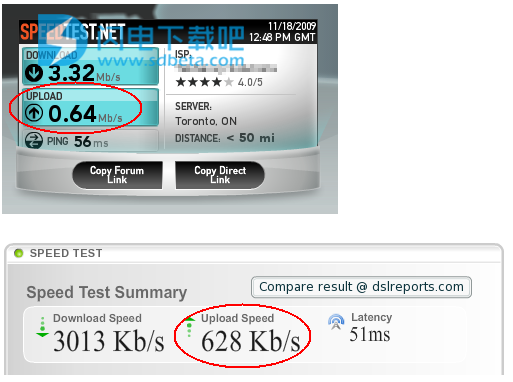
确保您正在查看上传速度。这些速度测试以不同的单位给出结果,例如Mb/s和Kb/s。
使用单位时,请注意大写“B”和小写“b”之间的区别。大写表示字节,小写表示位。一个字节有8位。
您需要根据下表将结果转换为每秒千字节(KB/s):

根据我们的示例中的结果,我们知道我们的Internet连接具有80 KB / s(每秒千字节)的传出容量。
通常最好将输出油门设置为容量的70-80%。由于我们的容量为80 KB / s,我们将油门设置为80 x 0.7,相当于56 KB / s。
如何设置输出带宽限制
要在Tixati中设置输出限制,首先单击主窗口顶部的“带宽”按钮。这将切换到带宽控制的带宽视图:
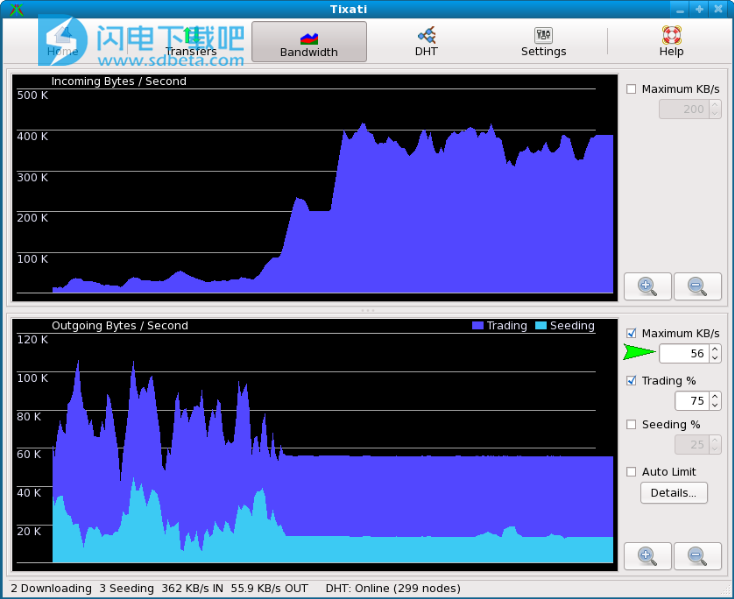
一旦我们切换到带宽视图,我们激活下(传出)区域中的'最大'复选框,并在下面的框中键入我们所需的限制56,然后按ENTER,如绿色箭头所示。
当您运行多次转移以查看最佳设置时,您可能需要尝试提高或降低油门。如果设置得太低,您的下载速度可能会受到影响,因为您没有足够的上传速度让其他同行回复。如果设置得太高,可能会阻塞Cable/DSL调制解调器并影响下载速度。如果带宽图表是锯齿状的,通常可以告诉它太高,如上图左侧所示。
第2步:确保您可以接收传入的连接
在任何对等系统中,能够从其他对等端接收传入的TCP连接是很重要的。如果没有此功能,对等方只能放置传出连接,并与其他无法接收传入连接的对等方隔离。
在许多群体中,几乎一半的同伴通常无法接收传入连接。这意味着如果您是这些同行中的一员,那么您将错过从同样情况下的许多其他同行下载。如果您可以接收传入连接,这些对等方可以连接到您并为您提供更快的传输。
我如何知道是否可以接收传入连接?
很容易判断您是否无法接收传入连接。首先,进行一些下载。与其他许多同龄人一起确保他们是健康的群体。
大约五分钟后,查看主窗口的底部:

如果您看到“0IncomingConnectionsReceived”,如图所示,您还没有收到任何传入连接,并且您可能有防火墙和/或宽带路由器阻止此操作。
如果您没有看到“0已接收传入连接”,则表示您一直在接收传入连接,并且可以跳过整个部分。
为什么我不能接收传入的连接?
这可能有很多原因,但通常是因为您的操作系统内置了网络防火墙,或者是因为您使用的是宽带路由器。
首先,确定配置用于传入连接的TCP端口号Tixati。单击主窗口顶部的“设置”按钮。将出现“设置”窗口。单击左侧列表中的“网络>传入端口”。你应该看到这样的东西:
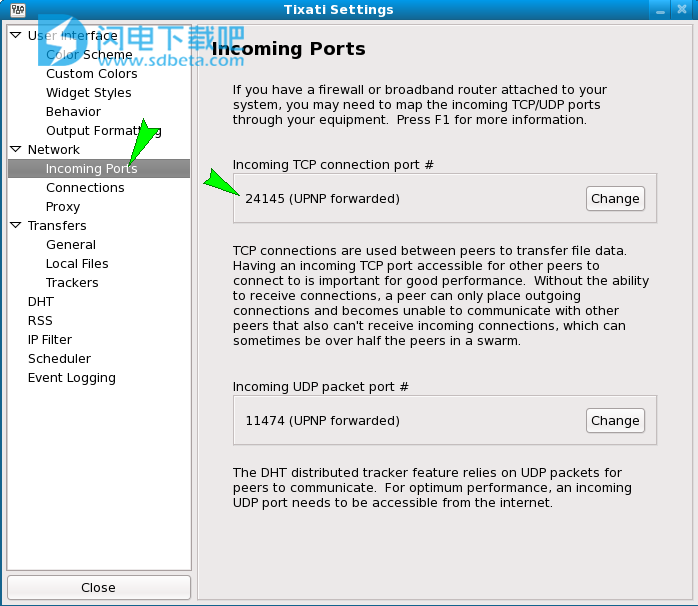
注意传入的TCP连接端口#。记下这个号码。
步骤3:确保DHT可以接收传入的UDP数据包
DHT是传统httptorrent跟踪器的替代品,可以帮助您找到更多同行,特别是如果跟踪器不可靠。
DHT需要从互联网接收传入的UDP数据包才能以最佳方式工作。您可以通过操作系统中的防火墙或正在使用的宽带路由器来防止这种情况。
我怎么知道我是否收到DHT的UDP数据包?
首先,确保DHT正在运行。在Tixati主窗口的顶部,单击“DHT”按钮切换到DHT视图。如果在状态区域中看到红色“停止”字样,请单击“开始”按钮,如下图所示:
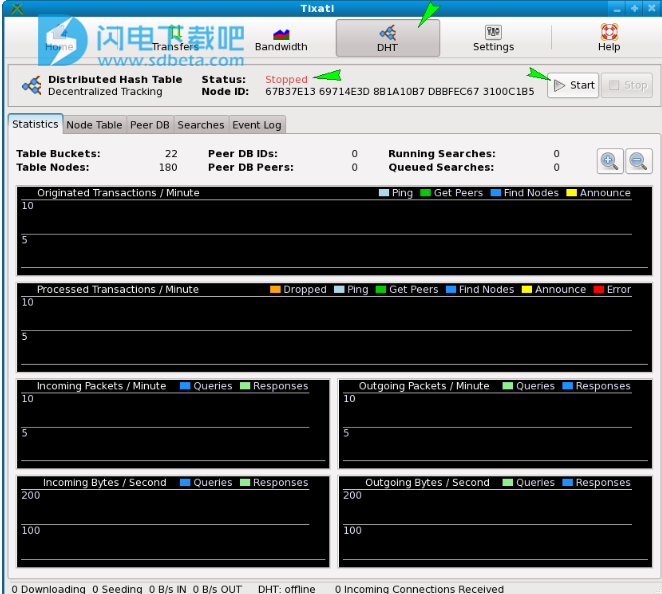
如果您的DHT状态如下所示:

这意味着你应该在继续之前开始下载。DHT从Tixati内的活动文件传输中获取其他DHT对等体的初始列表。一旦开始下载,DHT将收集一些IP来构建其表。一旦构建了DHT表,它将在会话之间保存,以便更快地启动,而无需从文件传输中收集IP。
DHT运行几分钟后,再次检查状态。
如果您的DHT状态如下所示:

这意味着您正在接收传入的DHT数据包,您可以跳过本节的其余部分。
如果5分钟后你的DHT状态仍然如下:

这意味着您无法接收传入的DHT数据包,您需要配置防火墙和/或宽带路由器以打开传入的UDP端口。
首先,确定Tixati用于DHT消息的UDP端口号。单击主窗口顶部的“设置”按钮。将出现“设置”窗口。单击左侧列表中的“网络>传入端口”。你应该看到这样的东西:
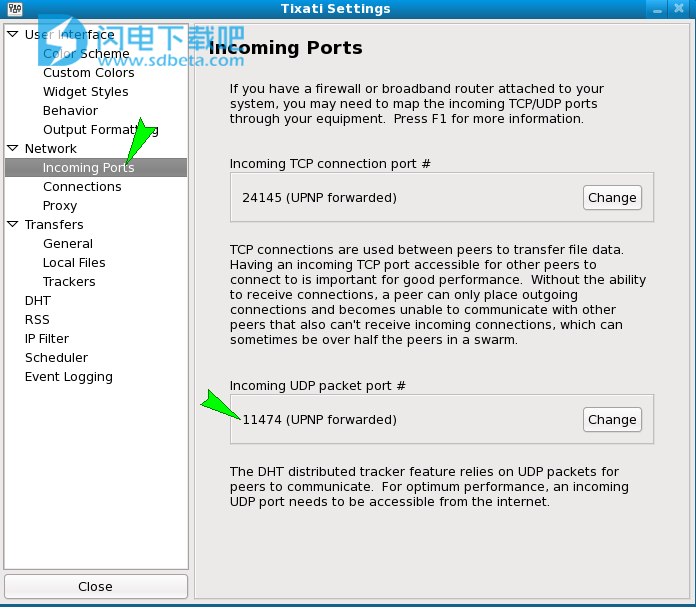
注意DHT的UDP端口#。记下这个号码。
日志:
Tixati News
February 12, 2020
Tixati version 2.67 is now available. This release contains important fixes and improvements:new client filtering feature available from Settings > Transfers > Peers
peers can be ignored by wildcard matching against client-ID and/or peer-ID
fixed startup crash and icon-rendering problems caused by a recent Windows 7 update
tooltip on peer Client column also shows peer-ID
fixed problems with chart history clear option
better display update synchronization in Bandwidth view
numerous RSS/Atom feed compatibility improvements
updated IP-Location tables
Another release with more fixes and improvements will be ready very soon.
Thanks for using Tixati!